Limitaciones de la versión de prueba
Comparada con la versión de pago, hay dos limitaciones de la versión de prueba:
1. Los videos exportados en la versión de prueba tendrán una marca de agua. Cuando intentes exportar un video en la versión de prueba, te dirá que habrá una marca de agua en tu video final.
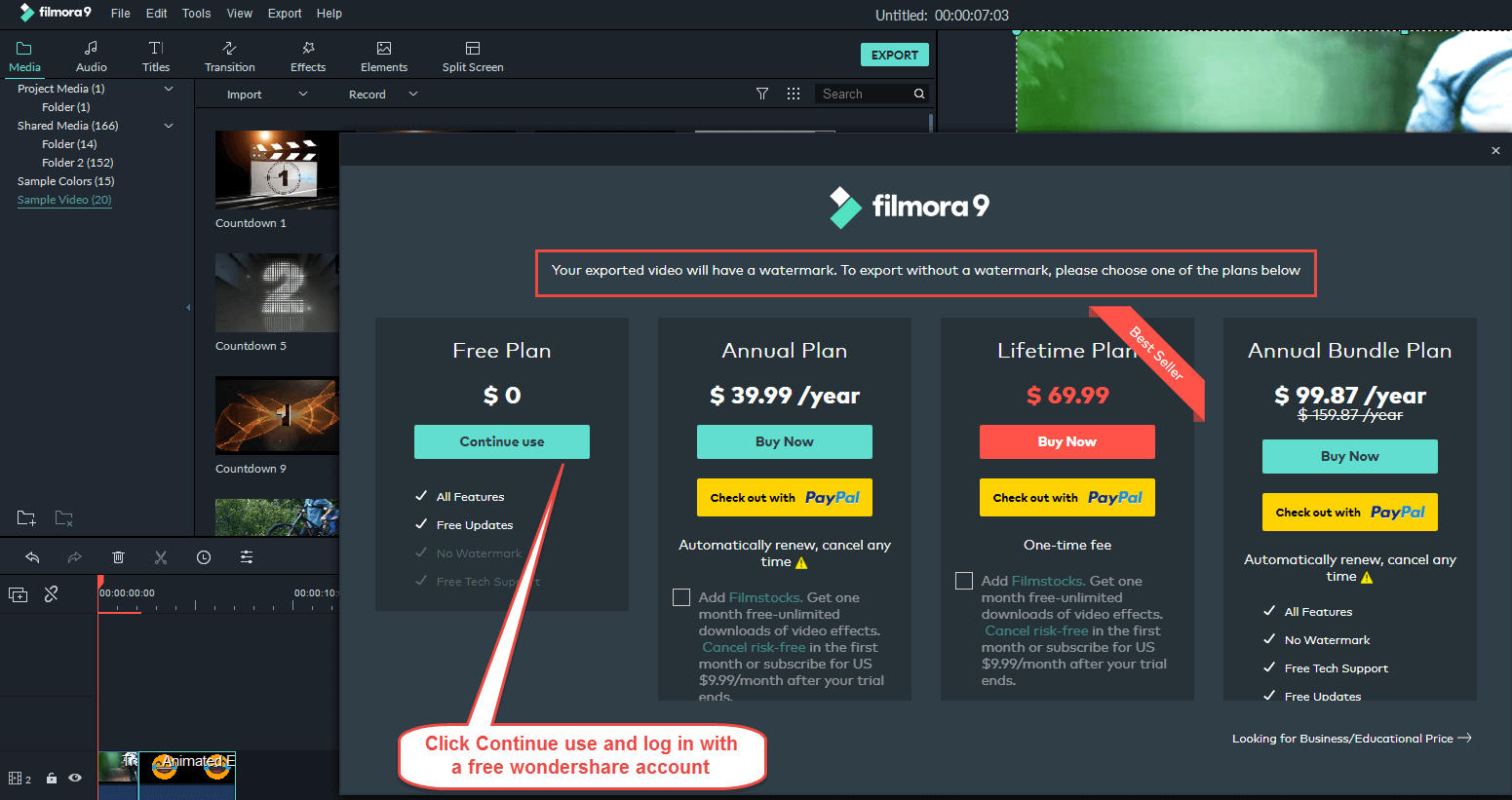
Si no te importa, puedes hacer clic en Continuar usando e iniciar sesión con una cuenta gratuita de wondershare para exportar tu video con la marca de agua.
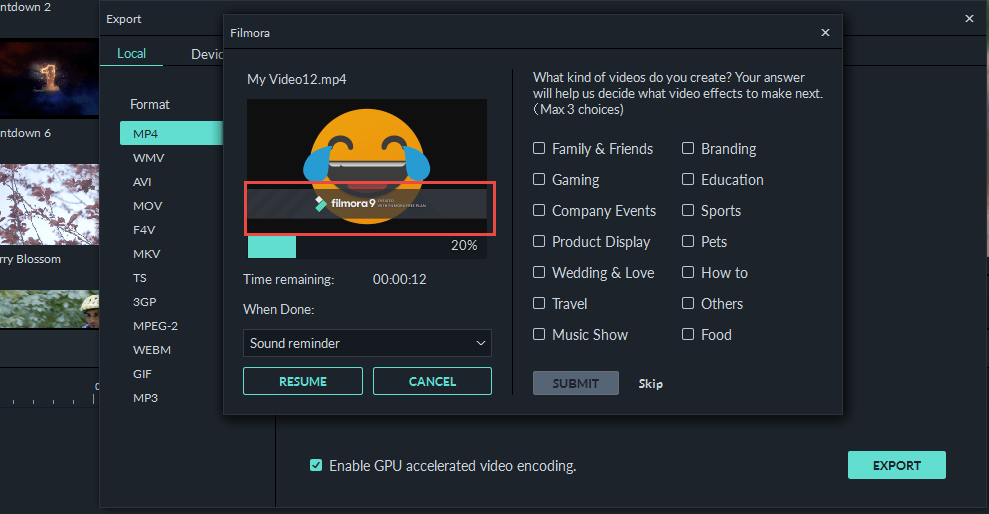
2. No es posible obtener la función de activación sin conexión en la versión de prueba. La activación offline permite a nuestros usuarios editar y exportar su video cuando no tienen acceso a internet.
Los usuarios pueden abrir Filmora9, ir a Activación de Archivos Fuera de Línea, y luego aparecerá una ventana que le solicitará que ingreses el correo electrónico con licencia y el código de registro para activarlo. Pero sólo nuestros usuarios de pago pueden obtener el código de registro para activarlo.
¿Cómo puedo activar mi Licencia de Filmora9 después de la compra?
Actualmente, hay dos formas de activar Filmora9 después de la compra.
1.WSID
Qué es WSID?
Es tu cuenta de Wondershare. Normalmente el correo electrónico que usaste para comprar Filmora9 será tu cuenta de Wondershare. Cada usuario debe iniciar sesión en su WSID primero antes de ir al proceso de exportación.
Estos son los pasos a seguir:
I. Abre Filmora9, selecciona Crear Nuevo Proyecto para introducir el modo de edición
II. Haz clic en el ícono del Avatar en la esquina superior derecha y aparecerá la ventana de acceso
III. Ingresa con tu cuenta de usuario Wondershare (correo electrónico).
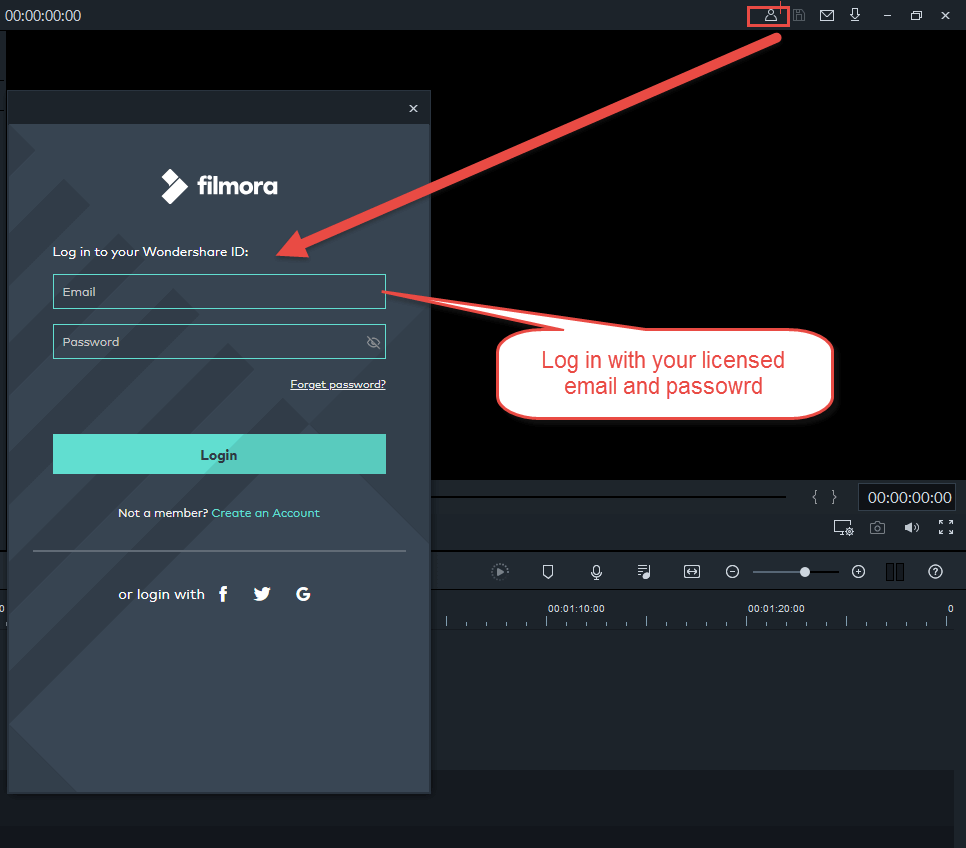
IV. Después de entrar, te mostrará como un usuario de pago.
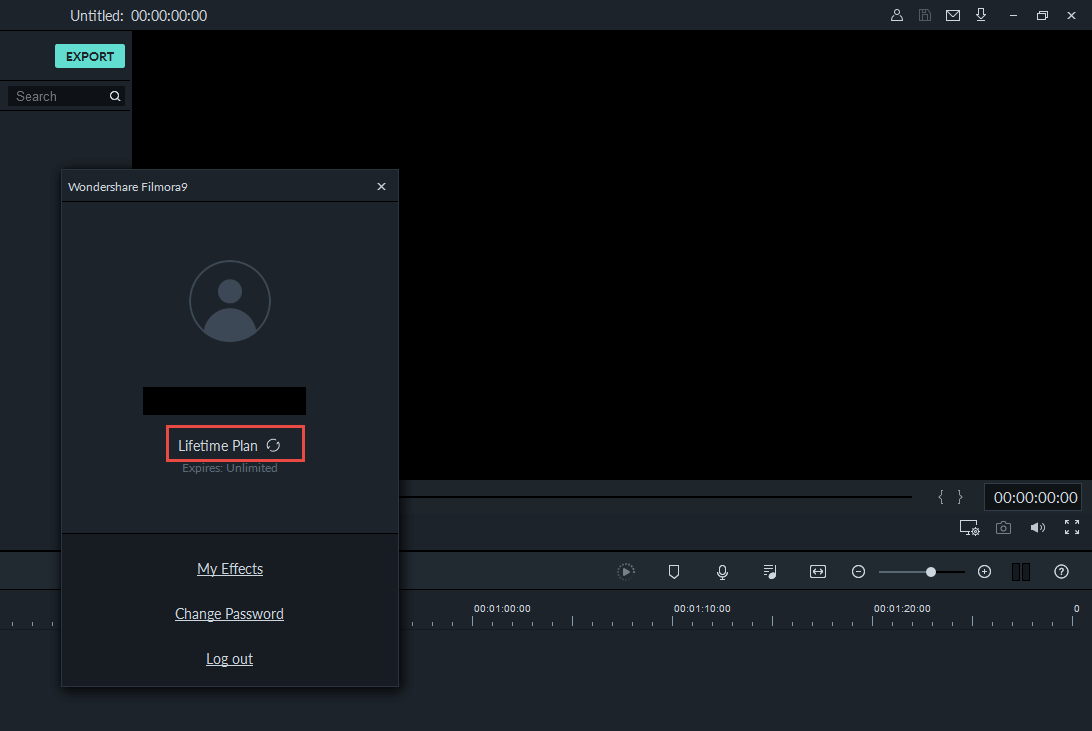
2. Activación fuera de línea
Si el primer método (WSID) no funciona para ti o cuando no tienes acceso a Internet, puedes probar la opción de activación sin conexión para activar tu licencia también.
Estos son los pasos:
I. Abre Filmora9, selecciona Crear Nuevo Proyecto para entrar en el modo de edición
II. Ve a Ayuda, y haz clic en Activación fuera de línea.
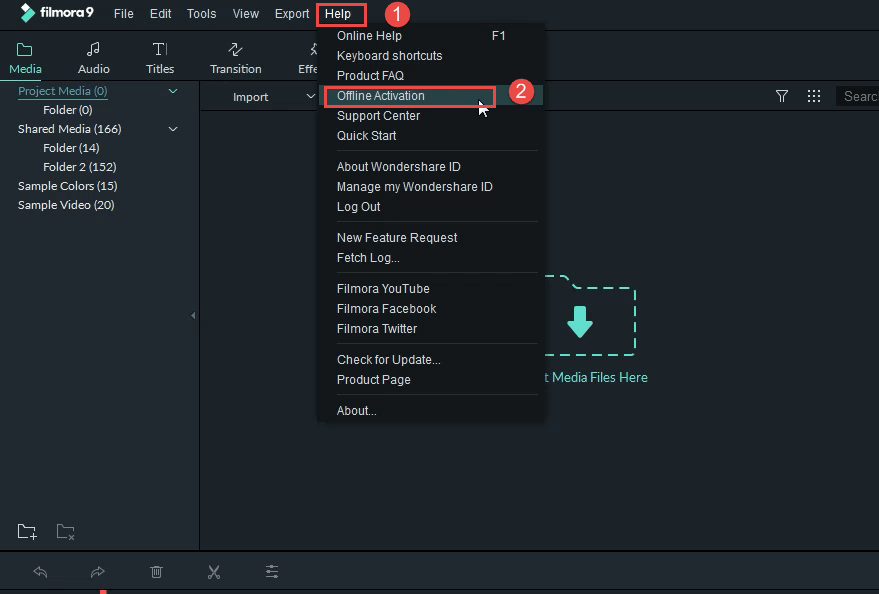
III. Entonces aparecerá una ventana pidiéndote que actives el software. Por favor, copia y pega tu correo electrónico con licencia y el código de registro para activarlo (Recibirás tu código de registro en tu correo electrónico de confirmación después de la compra)
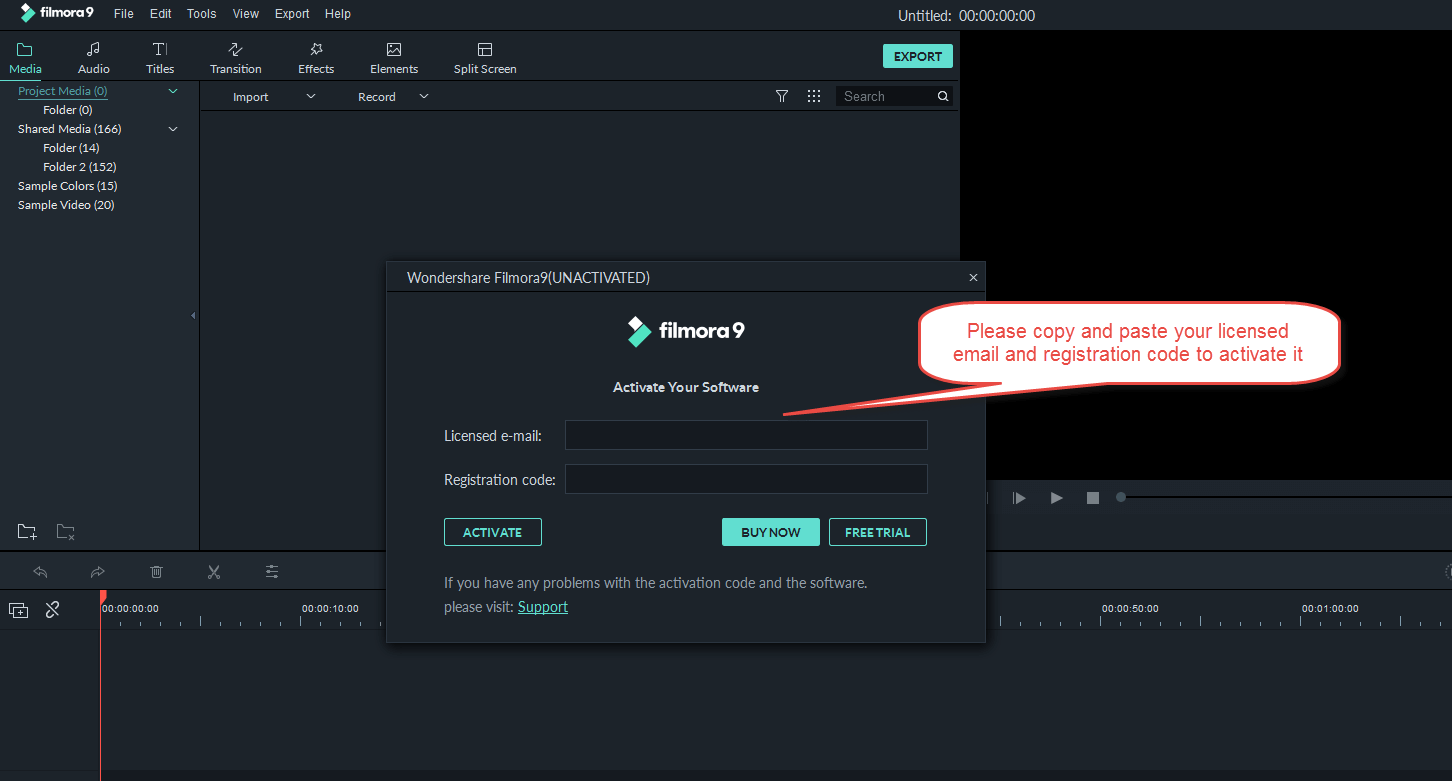
¿Por qué tengo tanto Filmora 8 como Filmora9 en mi computadora?
En este momento, el equipo de Filmora ha decidido permitir que coexistan Filmora9 y la versión anterior Filmora 8. Así que los usuarios actuales pueden seguir usando la configuración más cómoda mientras conocen la nueva interfaz de usuario de Filmora9. Esto significa que pueden elegir el software con el que se sientan más cómodos trabajando.
¿Cuál es la diferencia entre Filmora 8, Filmora9, y FilmoraPro?
Filmora9 es la última actualización de nuestro editor de video estándar, y Filmora 8 era la versión anterior. Comparada con Filmora 8, Filmora9 tiene características adicionales y una nueva interfaz de usuario.
FilmoraPro es un producto nuevo que requiere una licencia diferente, lo que significa que requerirá la compra de una licencia aparte.
Los conjuntos de películas para FilmoraPro y Filmora9 son diferentes. Filmora9 ofrece un sencillo flujo de trabajo de edición con muchos efectos creativos preestablecidos y fáciles opciones de personalización. FilmoraPro incluye herramientas profesionales que te permiten controlar mejor tu experiencia de edición de video.
Revisa aquí para saber cómo elegir entre Filmora9 y FilmoraPro.
Por qué se me instala la versión antigua V7.8.9?
Después de comprar Filmora9, algunos usuarios descubrieron que siempre tuvieron una versión antigua 7.8.9. Bastante sorprendente, ¿verdad?
En este caso, necesitas comprobar si tu sistema operativo funciona con 64 o 32 bits.
Puedes encontrarlo en Este PC o Mi Computadora en el escritorio, haz clic con el botón derecho del ratón y selecciona Propiedades, aparecerá una ventana, y podrás ver si el tipo de sistema muestra 32 bits.
Si tu ordenador es de 32 bits, lamento decirte que V 7.8.9 es la última versión que se puede instalar en un ordenador de 32 bits. Esta versión antigua es fácil de causar problemas. Y Filmora 32 bit ya ha sido descontinuada.
Nuestra Filmora9 sólo puede funcionar en un equipo de 64 bits. Así que si quieres usar el Filmora9, se aconseja que primero actualices tu sistema operativo a 64 bits.
¿Qué puedo hacer si la instalación se atascó en 0% o 98%?
Si la instalación se atascó al principio, puedes probar los siguientes métodos y comprobar si el problema se puede resolver:
1. Comprueba si tus programas antivirus han bloqueado la instalación de Filmora9. Si es posible, puedes Apagar los programas antivirus. (por ejemplo, McAfee), y luego instala Filmora9 de nuevo y comprueba si funciona.
2. Comprueba si la configuración de la Protección de Ransomware de tu Windows 10 bloqueó la instalación de Filmora9. El proyecto de Ransomware puede impedir que algunos de los programas de tu equipo instalen categorías en la carpeta Documentos. Esto causa un fallo en la instalación y en el guardado del proyecto. Puedes seguir los siguientes pasos para desactivar la protección de Ransomware:
I. Usa la búsqueda de Win10 Cortana y escribe “Centro de seguridad de Windows Defender“, para encontrarlo
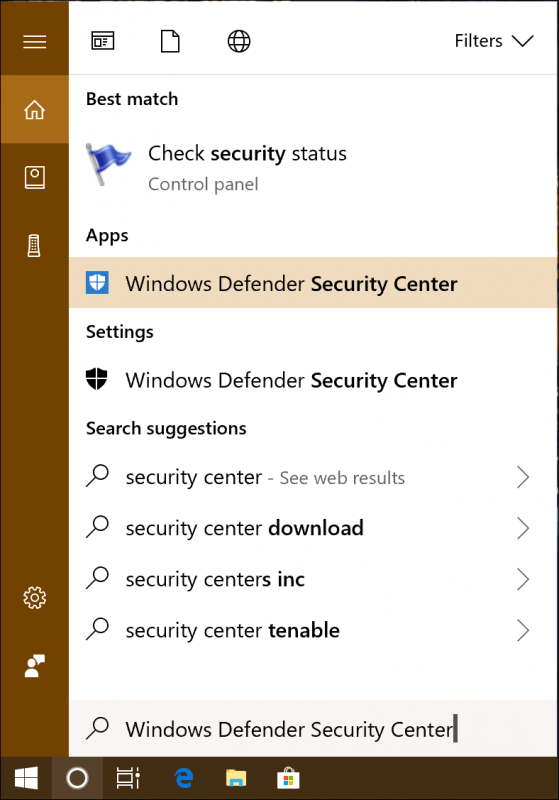
II. Inicia el Centro de seguridad de Windows Defender, selecciona Virus y protección contra amenazas
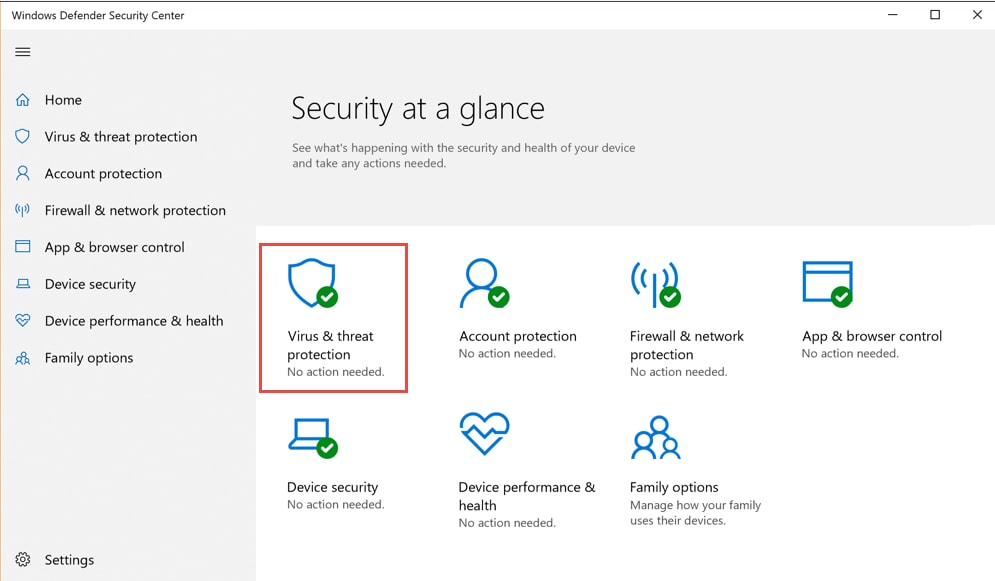
III. Verás "Protección de Ransomware"
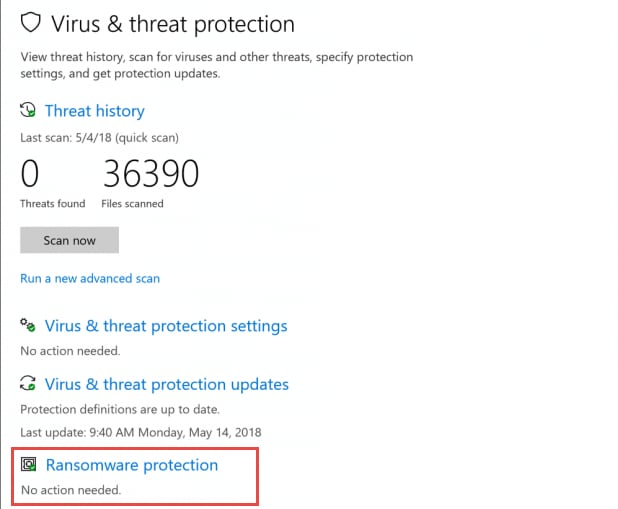
IV. Haz clic para apagarlo. Finalmente, puedes intentar instalar Filmora9 de nuevo.
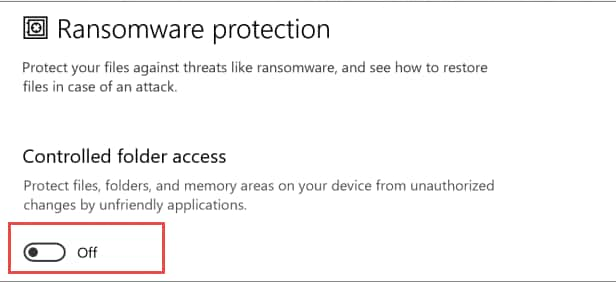
¿Es gratis actualizar a Filmora9 desde una versión anterior?
Sí, actualmente puedes actualizar a Filmora9 de forma gratuita. Puedes hacer clic aquí para descargar nuestra última versión directamente.